Как выйти из Скайпа
Разработчики программы для общения проявили заботу о самых невнимательных из нас. Просто выйти из Скайпа по нажатию «крестика» не получится. Программа всё равно будет работать в фоновом режиме. И, если придёт сообщение или поступит входящий звонок, вы его получите.
Ещё один механизм, гарантирующий, что вы достучитесь до собеседника — мультилогин. Если у вас Skype установлен сразу на нескольких устройствах, все они будут онлайн. А когда вас наберут, характерный звонок будет звучать для вас отовсюду. Но что, если вам нужно именно что стать недоступным?
Как выйти из Скайпа
Чтобы выйти из Skype, нужно выбрать соответствующий пункт главного меню:

Необходимый пункт меню
Как выходить из Скайпа на телефоне? Опция выхода также находится в нижней части основного меню.
Последовательность действий для выхода из Skype
Имеется два совершенно отличающихся друг от друга способа выйти из Скайпа. Причем для тех, кто еще досконально не вник в пользовательский интерфейс программы – крестик, имеющийся в главном окне, этому не способствует. Он просто обеспечит сокрытие программы в трее, без ее полного закрытия.
Способ первый
Обычно в панели задач имеется иконка Skype, которая имеет цвет в соответствии с выбранным пользователем статусом. Режим «В сети»– зеленого цвета, если имеется другой цвет, значит и режим выбран не этот. Если навести на иконку курсор и нажать правую кнопку на мышке, то появится окно меню, в котором будет предложено несколько вариантов для совершения действия, где выбрать нужно именно ссылку «Выход из Skype». Данное действие завершит работу программы и полностью выведет пользователя из программы. При выборе такого действия, чтобы войти в Skype вновь придется запустить ее и пройти процедуру авторизации, введя логин и пароль.

Способ второй
Данный вариант обеспечивает продолжение работы программы при возможности выхода из собственного аккаунта. Это облегчает возможность иметь несколько аккаунтов, позволяя производить вход под разными именами. Процесс такого перехода также не представляется сложным.

В рабочем окне Skype, там, где расположено его основное меню, в верхней части окна имеется раздел «Выйти из системы». Если его выбрать программа сразу переводит пользователя на свою главную страницу, где имеется окно для ввода других данных из следующей авторизации с другим именем. Пройдя всю ту же процедуры с авторизацией по новому аккаунту можно получить вход в систему, но уже под новым именем.
Как выйти из Skype, как закрыть Skype полностью?
Все знают, что при нажатии красного крестика Skype не закрывается, а сворачивается. А вот для того, чтобы закрыть Скайп:
- В трее щёлкните значок Отображать скрытые значки;
- На открывшейся панели щёлкните правой кнопкой мыши значок Skype;
- В появившемся контекстном меню нажмите кнопку Выход из Skype;
- В отобразившемся окне Выйти из Skype нажмите кнопку Выйти. Если хотите, чтобы, когда вы будете закрывать Skype в следующий раз, это окно вообще не появлялось, предварительно установите в нём флажок Больше не спрашивать, а уж затем нажмите Выйти.
Android
Skype, как и большинство других Android-приложений, имеет дополнительное меню, вызываемое системной кнопкой. Выбираем там пункт «Выход».
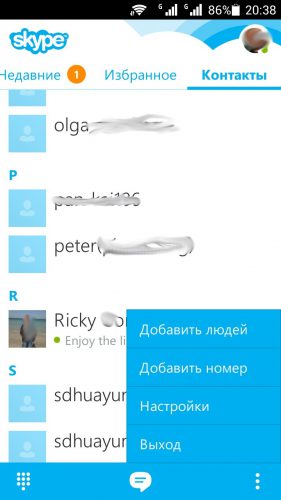
В следующем окне тапаем «Выход из учетной записи».

Способ № 4
Альтернативный инструмент для закрытия не только Скайпа, но и других программ, установленных на ПК и работающих в фоновом режиме, – Диспетчер задач.
- Зажимаем комбинацию Alt+Ctrl+Delete. Выбираем Диспетчер задач.
- Переходим на вкладку «Приложения».
- Находим мессенджер и кликаем по кнопке «Завершить процесс».
ПО будет выключенным только в текущем сеансе. При перезапуске ПК программа снова автоматически откроется. Чтобы это не повторялось каждый раз, отключаем автоматический запуск в настройках мессенджера.
- Открываем «Инструменты/Настройки» и жмем на вкладку «Общие».
- Снимаем отметку с пункта «Запускать Skype при включении Windows».
Закрыть Скайп можно полностью посредством Диспетчера задач и через панель внизу экрана. Если вы хотите чтобы вас просто не беспокоили, поставьте статус «Не в сети».









